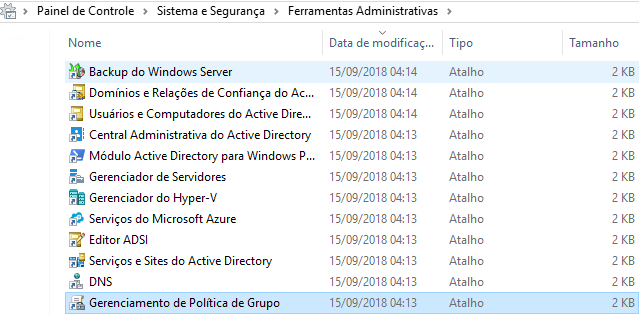Neste post você aprenderá, por meio console de Gerenciamento de Política de Grupo, a criar um GPO para remover e impedir que os usuários do domínio acessem os comandos de Desligar, Reiniciar, Suspender e Hibernar, encontrados no menu Iniciar da sessão do usuário e da tela de Segurança do Windows vistos na figura 1.1 a seguir.
Excelente dica quando é preciso “impedir” que os usuários façam algo na estação naquele momento, assim podendo fazer um procedimento na mesma, dificultando que os mesmos desliguem e reiniciem.
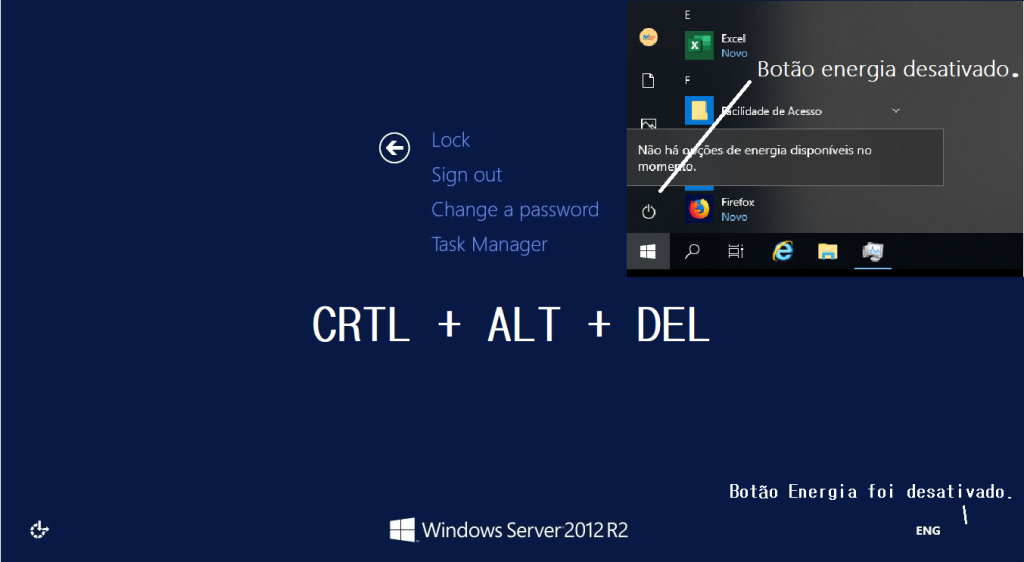
Vale lembrar que a configuração não impede que os usuários executem programas baseados no Windows que realizam as funções de Desligar, Reiniciar, Suspender e Hibernar. Mas, sim, impede que os usuários executem os comandos na tela de logon e no menu Iniciar, como dito anteriormente.
Impedindo, via GPO, aos usuários de acessar os comandos de Desligar, Reiniciar, Suspender e Hibernar
1. O primeiro passo é acessar o Controlador de Domínio por meio de algum usuário que tenha privilégios suficientes para criar um GPO. Um exemplo é o usuário administrador.
2. Feito o logon no Controlador de Domínio acesse o console Gerenciamento de Política de Grupo. O mesmo pode ser encontrado na pasta Ferramentas Administrativas, localizado em: Painel de Controle\Sistema e Segurança\Ferramentas Administrativas, como é visto na figura 1.2 a seguir.
3. Com o console Gerenciamento de Política de Grupo aberto crie um GPO no local que deseja vinculá-lo. Caso seja para todas as contas de computadores da empresa crie o GPO a nível de domínio. Um exemplo é mostrado na figura 1.3 a seguir na qual foi criado um GPO a nível de Domínio, logo abaixo do nome do domínio diegogouveia.com.br, com o nome GP_Bloqueio_Des_Rei_Sus_Hib.
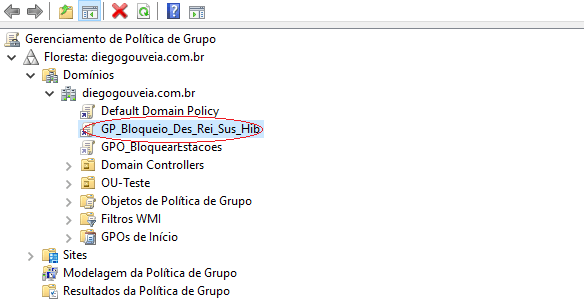
Com isso, todos os usuários que acessarem as estações do domínio diegogouveia.com.br receberão o bloqueio de acesso aos comandos de Desligar, Reiniciar, Suspender e Hibernar, encontrados menu Iniciar e da tela Segurança do Windows, que aparece quando você pressiona CTRL+ALT+DELETE.
4. Agora clique com o botão direito do mouse no nome do GPO que criou. No menu de opções que surgirá clique em Editar… Será aberta a janela do Editor de Gerenciamento de Política de Grupo do GPMC. Nela navegue em: Configurações do Computador -> Políticas -> Modelos Administrativos -> Menu Iniciar e Barra de Tarefas. Aqui procure pela política Remover e Impedir o acesso aos comandos Desligar, Reiniciar, Suspender e Hibernar. Dê um duplo clique do mouse na mesma. Será aberta a janela de Propriedades da Política. Nela marque a opção Habilitado como visto na figura 1.4.
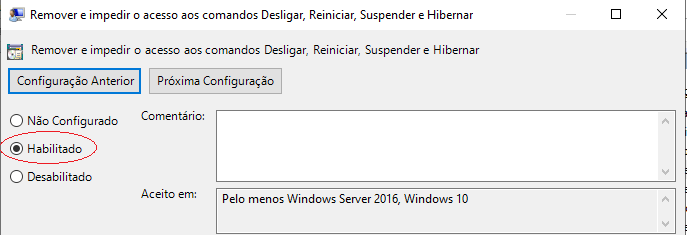
5. Clique em Aplicar e depois em OK. Agora feche a janela Editor de Gerenciamento de Politica de Grupo. Feche o console Gerenciamento de Política de Grupo. Reinicie as estações nas quais o GPO foi vinculado e, na medida que forem reinicializadas, acesse com algum usuário e veja se está funcionando a política.
Se tudo ocorreu bem não aparecerá mais as ações de Desligar, Reiniciar, Suspender e Hibernar encontradas no menu Iniciar e da tela Segurança do Windows, que aparece quando você pressiona CTRL+ALT+DELETE, como é demonstrado na figura 1.5 a seguir:
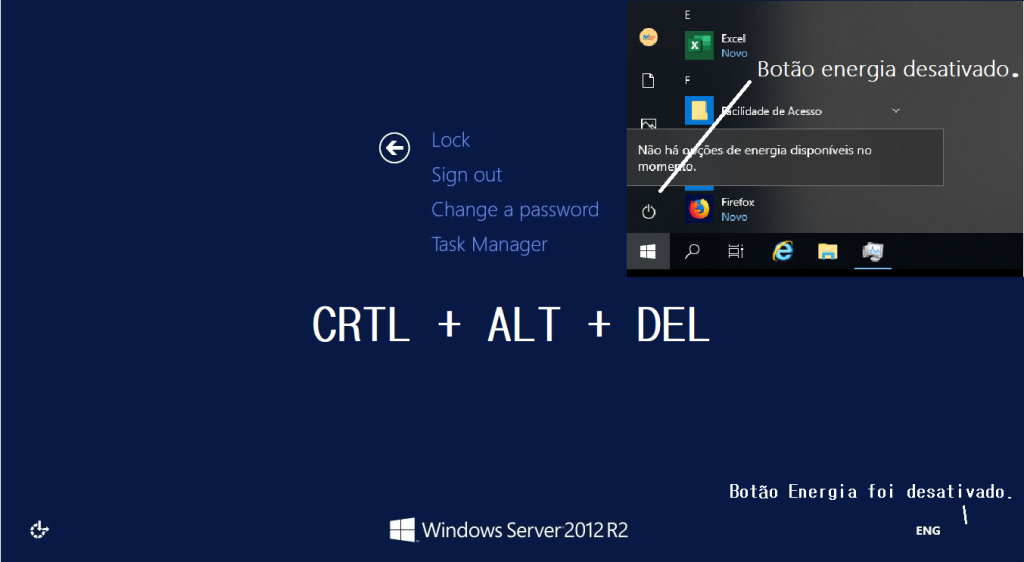
Leia outros artigos meus bem bacanas trabalhando com GPO no Active Diretory do Windows:
- Renomeando Domínio no Active Directory
- Servidor de Impressão: proibir grupos (AD) de se conectarem nas impressoras
- Active Directory (AD): Inserir um papel de parede via GPO
Caso tenha qualquer dúvida, complemento ou sugestão de temas para novos artigos, deixe seu comentário abaixo!